2 有效地将 WVE 转换为 MP4 的最快过程
 更新于 欧丽莎 / 01年2023月16日30:XNUMX
更新于 欧丽莎 / 01年2023月16日30:XNUMX我即将编辑我的 WVE 文件。 但是,它是 Wondershare Filmora 的视频格式。 这就是为什么我无法使用其他编辑工具编辑文件的原因。 我想将文件转换为另一种视频格式,如 MP4。 是否可以将 WVE 转换为 MP4?
绝对,是的! MP4 文件格式是最流行的视频格式之一,因为您可以在多个平台上使用它。
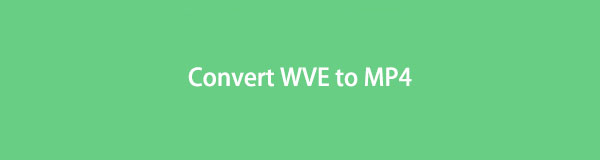
您可以使用可靠的 WVE 转换器将 WVE 转换为 MP4。 FoneLab Video Converter Ultimate 就是其中之一。 除此之外,您还可以在线转换文件。 阅读帖子以发现和了解更多信息。

指南清单
第 1 部分。 如何使用 FoneLab Video Converter Ultimate 将 WVE 转换为 MP4
您可以使用许多可能的工具将 WVE 转换为 MP4。 然而, FoneLab 视频转换器终极版 具有快速转换视频或音频文件的最佳功能。 借助此工具,您可以在几秒钟内转换多个 WVE 文件,因为此工具具有超快的转换功能。 除此之外,它还支持各种视频格式,如 MP4、WMV、MTS、MPEG、MPG 等。 关于这个软件的另一个好处是你可以 编辑影片 转换后使用其易于使用的编辑功能。 这个工具还有更多值得探索的地方。 准备好将 WVE 文件扩展名转换为 MP4 了吗? 向下滚动。
Video Converter Ultimate是最好的视频和音频转换软件,可以快速,高输出图像/声音质量将MPG / MPEG转换为MP4。
- 转换任何视频/音频,例如MPG,MP4,MOV,AVI,FLV,MP3等。
- 支持1080p / 720p HD和4K UHD视频转换。
- 强大的编辑功能,如修剪,裁切,旋转,效果,增强,3D等。
点击 免费下载 主界面上的按钮,等待下载过程完成。 稍后,在计算机上设置该工具并立即安装。 之后,启动 > 运行软件以尽快开始转换过程。
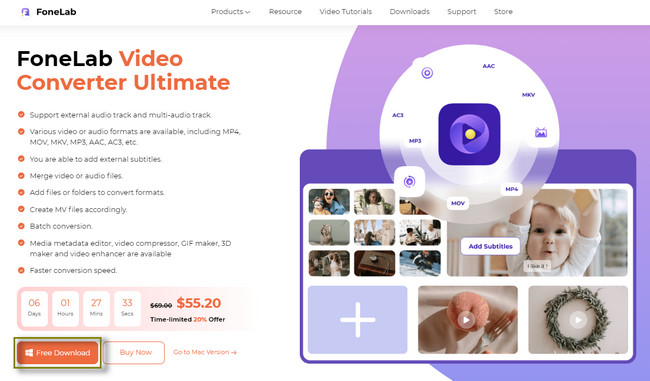
这个软件有很多功能,你可以在它的顶部看到它们。 在转换窗口中,您将看到 加号 or 大盒子 在软件的中心。 在这种情况下,您需要将 WVE 文件从您的计算机上传到该工具。 之后,等待文件上传到软件。
注意:您可以处理一个或多个文件以进行转换。 您所要做的就是单击 添加文件 软件左上角的按钮添加更多文件。 之后,等待文件导入。
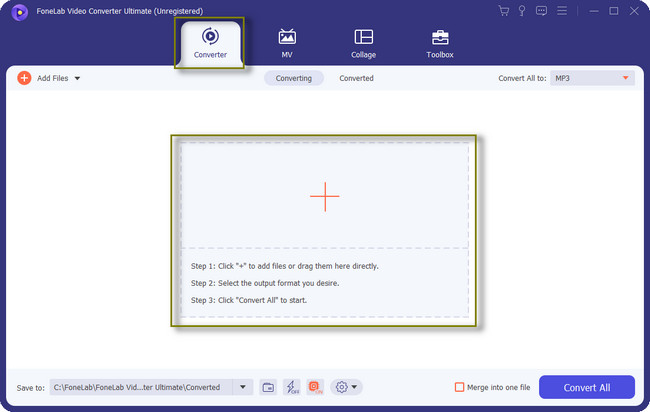
你会看到的 保存到 工具左下角的按钮。 在此过程之前,您可以为转换后的文件选择首选路径或位置。 单击下拉窗口后,可能的专辑列表就在其中。
注意:如果转换多个文件,请单击 超快速转换 软件底部中心的按钮或闪电图标。 一旦您使用它,您将体验到最快的转换。
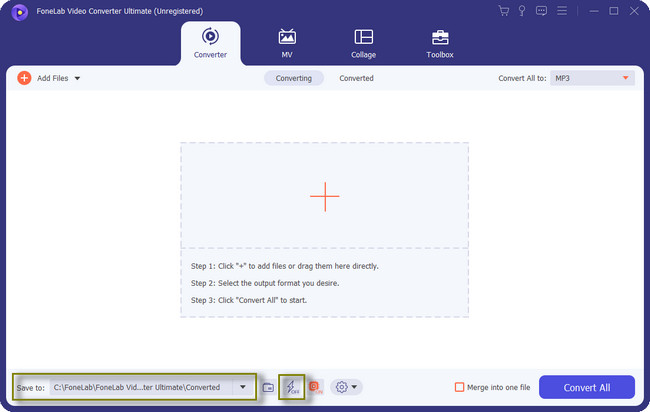
你会看到的 全部转换为 软件右上角的选择。 单击该按钮,该工具将显示另一个窗口,为您提供有关该文件的选项。 在下拉窗口的顶部,选择 视频 部分。 在下拉菜单的左侧,选择用于转换 WVE 的文件格式,即 MP4 文件格式。 稍后,在工具右侧的转换过程后选择您想要的文件质量。
注意:视频文件的大小会随着选择更高的质量而增加。 您需要确保您的计算机有足够的存储空间来存放您的文件。
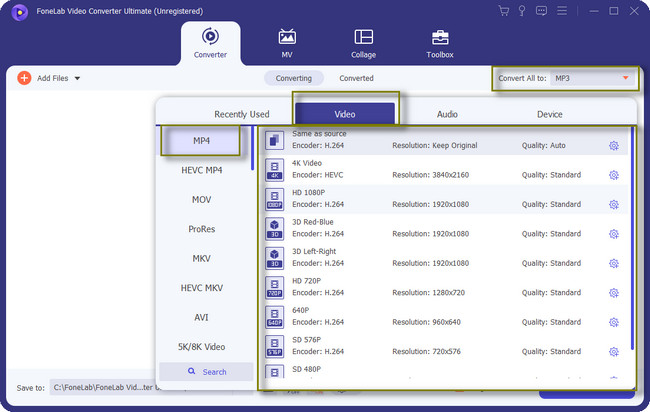
如果您只想将多个文件合并为一个文件,请单击 合并成一个文件 工具底部的按钮。 之后,单击 全部转换 一旦文件准备好处理按钮。 等待转换过程结束,然后将视频文件保存在计算机的相册中。
注意:在转换视频文件之前,您可以先对其进行编辑。 您可以点击 编辑工具 在视频文件下方。
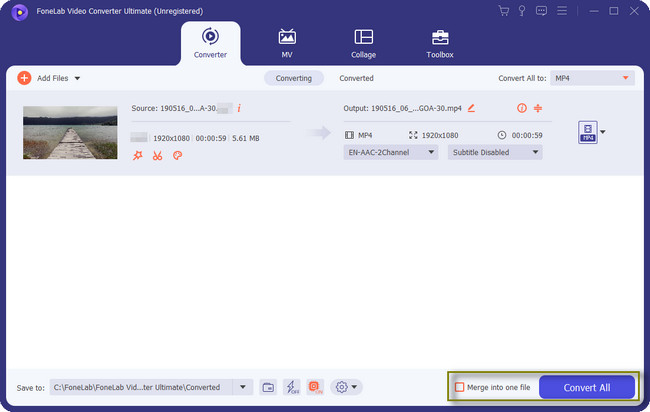
FoneLab 视频转换器终极版 是 WVE 转换器的最快方法。 除此工具外,您还可以使用其他转换器,例如在线工具。 您只需要拥有稳定快速的互联网连接就有机会使用它。 您还想使用该工具吗? 继续前行。
Video Converter Ultimate是最好的视频和音频转换软件,可以快速,高输出图像/声音质量将MPG / MPEG转换为MP4。
- 转换任何视频/音频,例如MPG,MP4,MOV,AVI,FLV,MP3等。
- 支持1080p / 720p HD和4K UHD视频转换。
- 强大的编辑功能,如修剪,裁切,旋转,效果,增强,3D等。
第 2 部分。 如何在线将 WVE 转换为 MP4
您是否正在寻找一种在线工具来在几分钟内转换您的文件? AnyConv 就是其中之一。 此外,此工具是最安全的在线转换器之一。 它会在转换过程一小时后删除您上传到在线工具的文件。 在这种情况下,没有人可以访问您选择使用该平台转换的文件。 除此之外,它还支持多种文件格式。 例如 F4V、FLAC、GIF、AIFF、AAC 等等! 但是,您需要稳定的互联网连接才能加快流程。
此外,此工具不仅在计算机上可用。 它也适用于您的手机! 您准备好在线将 WVE 转换为 MP4 了吗? 继续并认真阅读说明。
在 AnyConv 在线工具的主页上。 您将看到平台的描述和转换 WVE 文件的分步过程。 之后,单击 选择文件 主界面中央的按钮。 上传您要转换的文件。
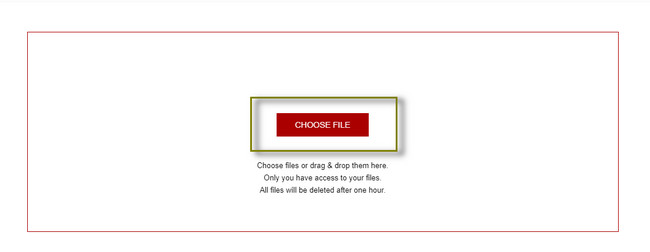
WVE 将出现在工具的左侧部分。 之后,选择 MP4 右侧的文件格式。 稍后,单击 转化率 按钮来处理您的文件。
注意:请等待 WVE 转换过程完成。 它只会持续至少一分钟。 稍后,将视频保存在其中一个计算机相册中。
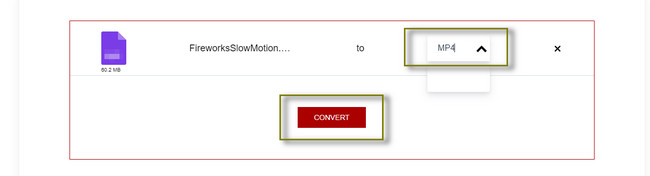
第 3 部分。 关于将 WVE 转换为 MP4 的常见问题解答
我可以将 Filmora 项目保存为 MP4 吗?
是的,您可以将 Filmora 项目保存为 MP4。 编辑视频文件后,只需单击 出口 按钮查看可用文件格式的选项。 之后,前往 本地品牌 软件的选项卡。 在该部分找到 MP4 文件格式以将其设置为文件格式。
哪个视频转换器在处理后没有水印?
FoneLab 视频转换器终极版 不会向您的视频添加任何不需要的元素。 水印就是一个例子。 但是,如果您愿意,可以将个性化水印添加到您的视频中。 您可以使用其易于使用的编辑功能并添加文本或图像水印。 这仍然取决于您的喜好。
FoneLab 视频转换器终极版 是 WVE 到 MP4 的领先转换器。 它是一个灵活的工具,因为您可以在转换后使用其强大的功能来编辑您的视频。 您想进一步了解这个出色的工具吗? 立即将其下载到您的计算机上!
Video Converter Ultimate是最好的视频和音频转换软件,可以快速,高输出图像/声音质量将MPG / MPEG转换为MP4。
- 转换任何视频/音频,例如MPG,MP4,MOV,AVI,FLV,MP3等。
- 支持1080p / 720p HD和4K UHD视频转换。
- 强大的编辑功能,如修剪,裁切,旋转,效果,增强,3D等。
